Comment ignorer la #VALEUR ! Erreur dans Excel
Vous pouvez utiliser la syntaxe de base suivante pour effectuer des calculs dans Excel et ignorer toute #VALEUR ! erreurs pouvant survenir :
IFERROR(some calculation, "")
Cette syntaxe remplace simplement #VALEUR ! avec une valeur vide.
Les exemples suivants montrent comment utiliser cette syntaxe dans différents scénarios.
Exemple 1 : effectuez une multiplication et ignorez #VALUE ! Erreur
Supposons que nous ayons une liste de valeurs dans la colonne A et que nous essayions de multiplier chaque valeur par 2 dans la colonne B :
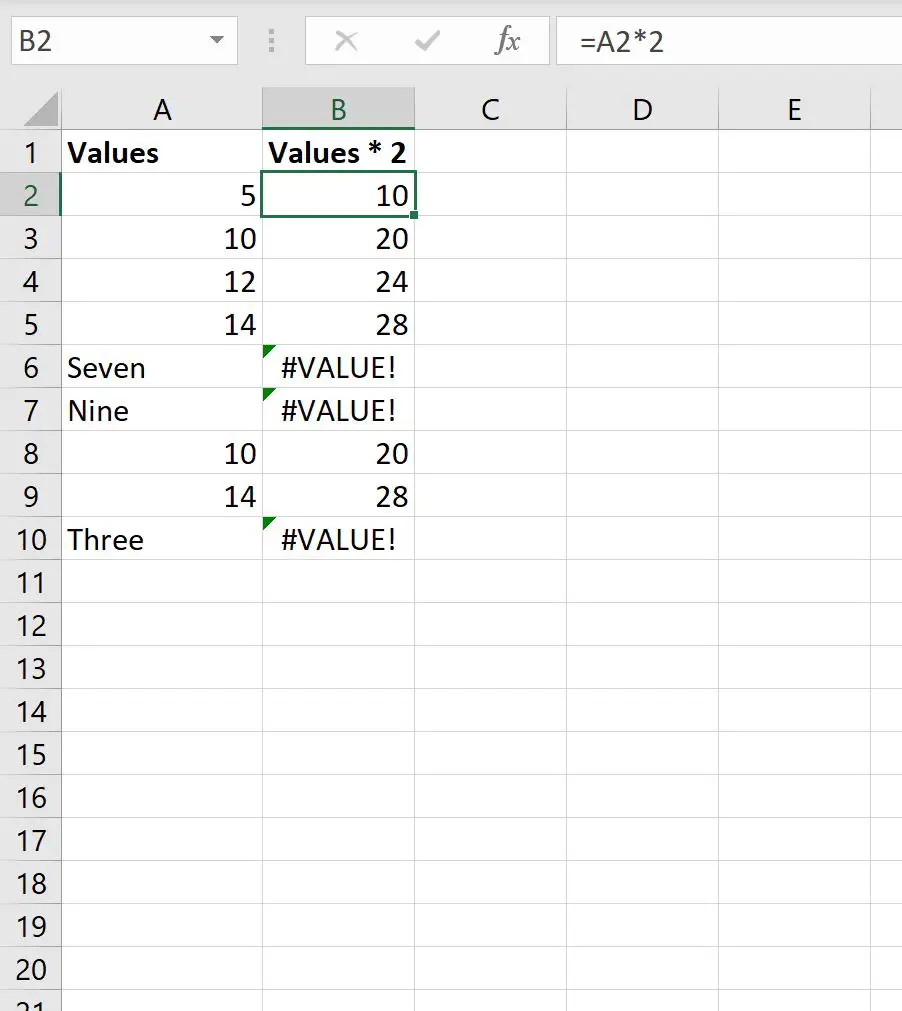
Notez que pour chacune des valeurs de la colonne A qui ne sont pas une valeur numérique, le résultat de la multiplication dans la colonne B est une #VALEUR ! erreur.
Nous pouvons utiliser la formule suivante pour effectuer exactement la même multiplication mais en remplaçant n’importe quelle #VALEUR ! erreurs avec une valeur vide :
=IFERROR(A2*2, "")
Nous pouvons taper cette formule dans la cellule B2, puis cliquer et la faire glisser vers chaque cellule restante de la colonne B :
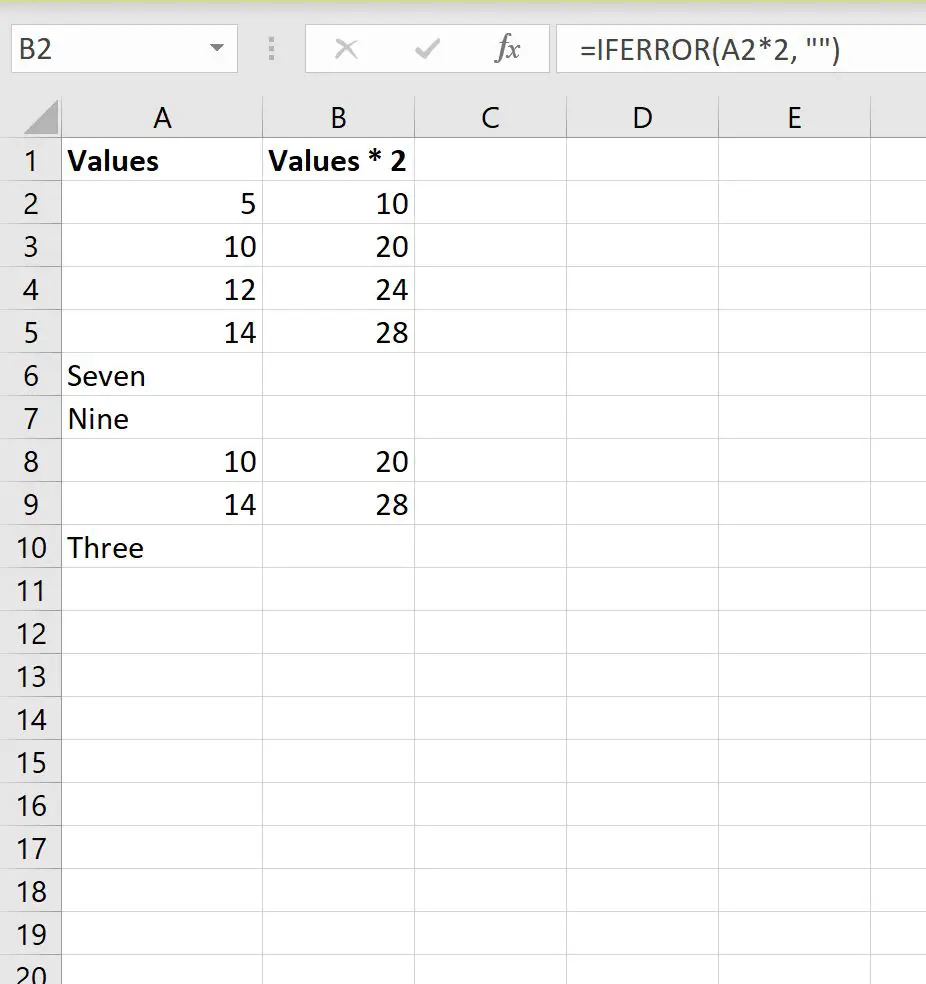
Notez que tous les calculs qui auraient abouti à une #VALEUR ! l’erreur affiche simplement un espace vide maintenant.
Exemple 2 : utilisez la fonction FIND et ignorez #VALUE ! Erreur
Supposons que nous ayons une liste de noms d’équipes de basket-ball dans la colonne A et que nous essayions d’utiliser la fonction FIND dans la colonne B pour trouver la position de départ de la chaîne « ets » dans chaque nom d’équipe :

Notez que pour chaque équipe qui n’a pas « ets » dans le nom, la formule renvoie une #VALEUR ! erreur.
Nous pouvons utiliser la formule suivante pour exécuter exactement la même fonction mais en remplaçant n’importe quelle #VALEUR ! erreurs avec une valeur vide :
=IFERROR(FIND("ets", A2), "")
Nous pouvons taper cette formule dans la cellule B2, puis cliquer et la faire glisser vers chaque cellule restante de la colonne B :
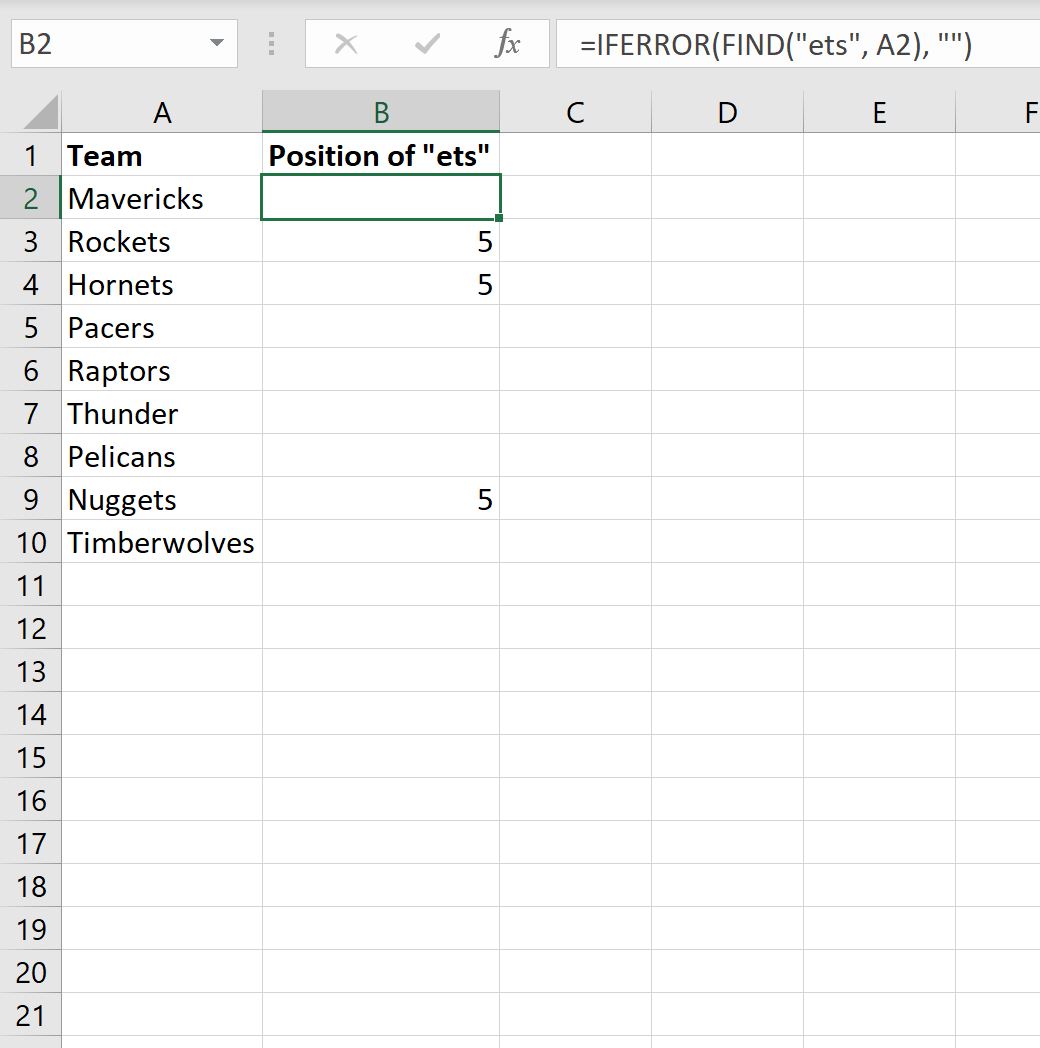
Notez que toutes les lignes qui auraient abouti à une #VALUE ! l’erreur affiche simplement un espace vide maintenant.
Remarque : Vous pouvez également afficher une valeur différente au lieu d’un espace vide en changeant simplement la valeur du dernier argument de la fonction SIERREUR() par autre chose que des guillemets doubles.
Ressources additionnelles
Les didacticiels suivants expliquent comment effectuer d’autres tâches courantes dans Excel :
Comment remplacer les valeurs #N/A dans Excel
Comment ignorer #DIV/0 ! Lors de l’utilisation de la division dans Excel
Comment ignorer les valeurs #N/A lors de l’utilisation de formules dans Excel
